最近,google ads,ga4后台一个劲的弹出提示,让把用户意见征询加上Consent Mode。不打上绿色的对勾,它就没完没了的骚扰你。
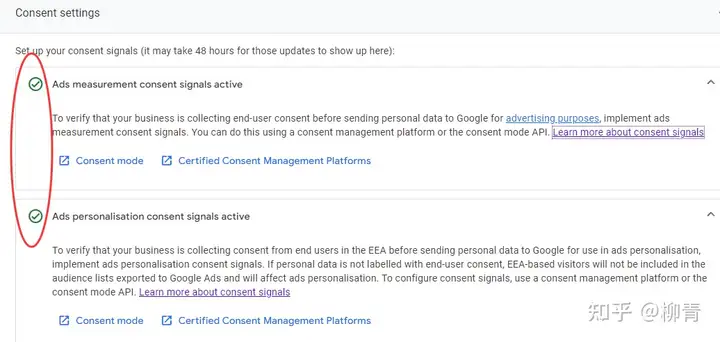
用户意见征询到底是什么玩意?
凡事都要问一句“你同意还是不同意”。
这是出于对自然人自由意志的尊重,还是其他,我这样的第三世界八等公民搞不清楚。
反正目前的任务摆在眼前,网站要上一个同意不同意收集信息的模块。
网站收集了什么,哪些是必须收集的(不同意就不让访客使用),哪些可收可不收。以什么形式收集,收集来的信息都给谁用,怎么用?用过之后如何丢掉,过多久还要重新收集,还用不用再问一边“您是不是同意”。
想想就头大了,我要是真搞清了这些,是不是都可以去考个法律相关的本本了?
算了,搞清楚底层逻辑还是交给那些喜欢刨根问底的小伙伴们去吧。
我就会一个事,“干”。
谷歌说了,添加用户意见征询可以借助一些地方的CMP平台。
看了一下有关CMP平台的介绍。
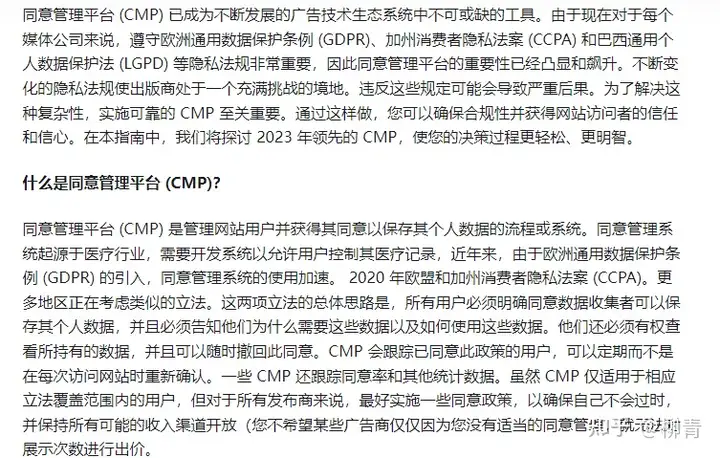
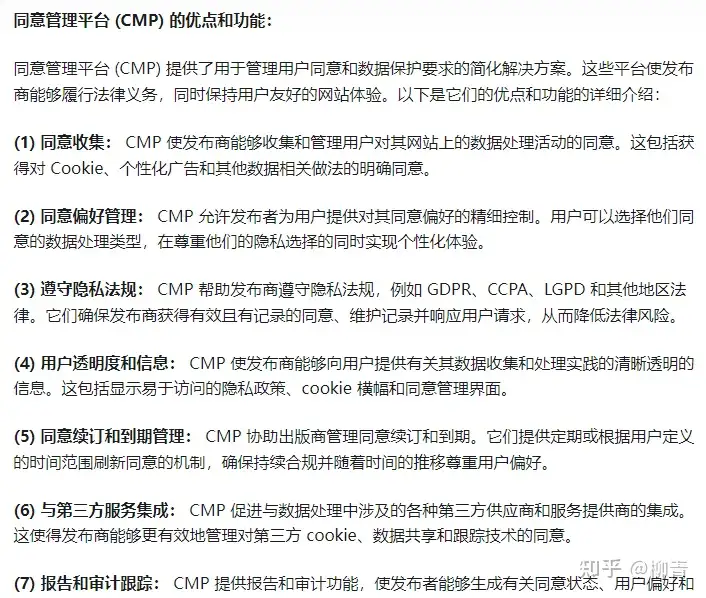
感兴趣的可以自行查阅,总之,这是个好买卖,已经养出了数家市值过亿的企业。至于羊毛如何出在狗身上的问题,我就更搞不清楚了。
大致的原理如下
用户访问访问站点的时候,GTM加载CMP,CMP弹出一个框框,让用户知情和授权,并将授权状态写入到Cookie,如ad_storage和 analytics_storage,GTM上的Tags再根据Cookie的状态决定是否执行收集数据。
选择一个便宜够用的CMP平台
看了一下google推荐的几家CMP合作平台,价钱还可以接受,不过,每月都会产生费用。没有一个是终身买断的,毕竟法律和信息接口总在变……。
我选择的是Cookie Script,理由很简单,免费版支持的pv比较多,第一档付费就支持按地理位置进行设置,而且还不限pv。
个人觉得按地理位置进行设定还是很有必要的,毕竟不是所有国家的访客都需要去弹窗问一问,您同意收集哪些cookie。对于没要求的地方,不进行弹窗提问才是最好的方式。
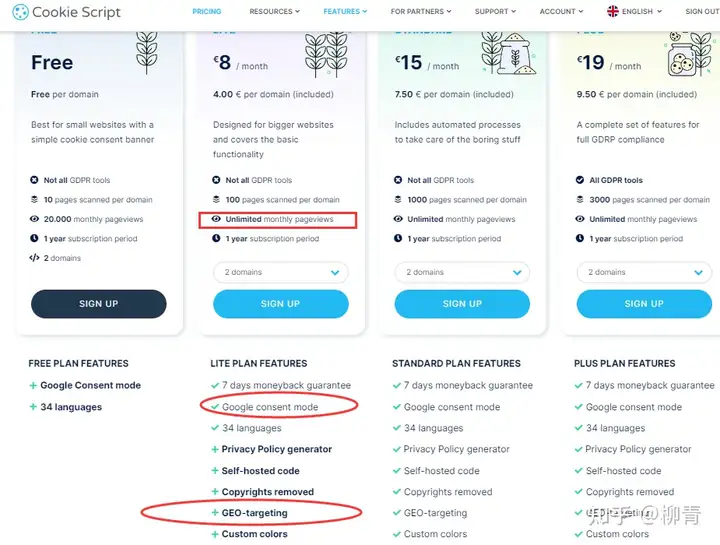
选好使用那个CMP平台,就是安装帮助去实施了。
这个平台写的帮助读起来还行。直接机器翻译,加上一些个人理解。我用的是gtm进行部署。
阅读本指南以了解:
- 如何使用 Google 跟踪代码管理器安装 CookieScript?
- 如何实施 Google 同意模式 v2?
- 如何检查 Google 同意模式 v2 是否正确实施?
- 如何检查 Google 同意模式 v2 是否已激活?
- 如何在GTM中配置第三方脚本?
找了两家的帮助对比着看,两家的默认配置不同,可以推测,如何选择默认值貌似是没有标准的。我最讨厌自由选择了,因为我不知道选什么
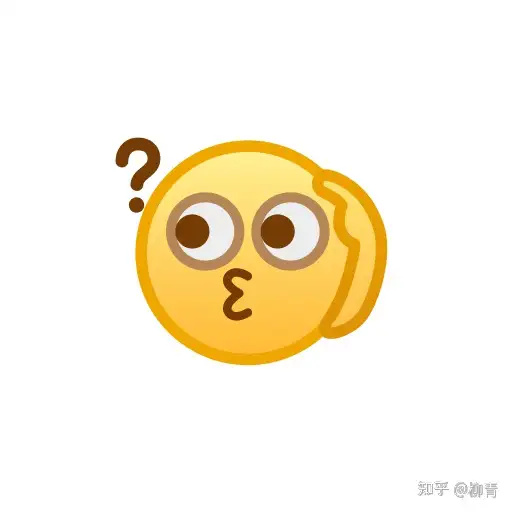
https://www.cookieyes.com/documentation/implementing-google-consent-mode-using-cookieyes/
1. 如何使用 Google 跟踪代码管理器安装 CookieScript?
在您的网站上实施Google 同意模式的最简单方法是使用 CookieScript Google 标记管理器 (GTM) 标记模板。
首先,在 GTM 中创建您的 GTM 帐户和网站容器,并将 GTM 容器安装到您的网站,您可以在其中添加标签。阅读有关如何创建 GTM 帐户和安装 GTM 容器的指南。
其次,安装CookieScript。使用 Google 跟踪代码管理器部署 CookieScript 有两种方法:使用CookieScript GTM 模板或作为自定义 HTML 标记。请参阅下面针对每种情况的说明,然后选择最适合您的一种。请记住仅使用这些部署选项之一。
假设您已经有 GTM 的经验,并且您的 GTM 帐户已创建,您还在 GTM 中创建了一个网站容器,并根据需要将 GTM 容器代码段添加到您的网站:https ://support.google.com/tagmanager/答案/6103696。
1.1 使用GTM标签模板安装CookieScript(推荐)
如果您想使用Google Consent Mode,则应使用此部署方法。它附带了所有必要的默认同意状态设置和代码,因此您无需担心编写一行代码。
要使用 GTM 标签模板安装 CookieScript,请按照以下步骤操作:
第 1 步:转到“标签”并单击“新建”

步骤2:填写名称并点击标签配置区域:
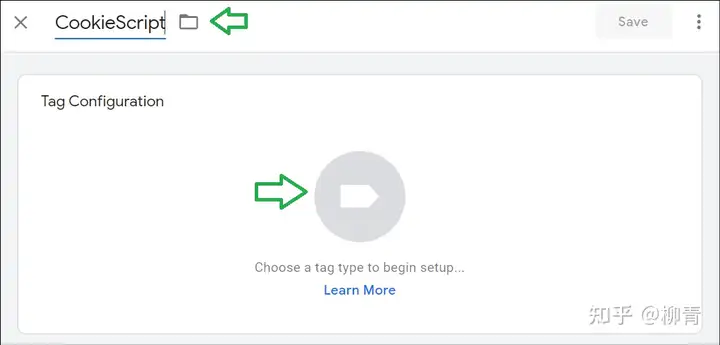
步骤 3:单击链接以显示社区模板库并搜索CookieScript:
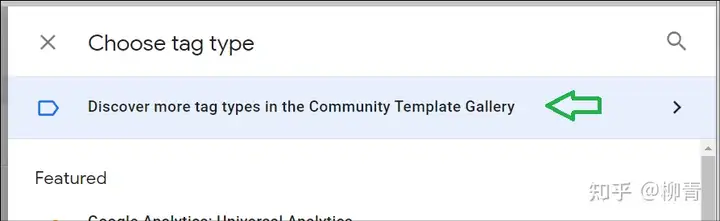
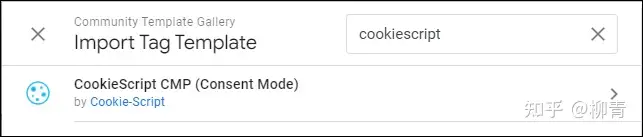
步骤 4:单击“添加到工作区”并确认您的选择。
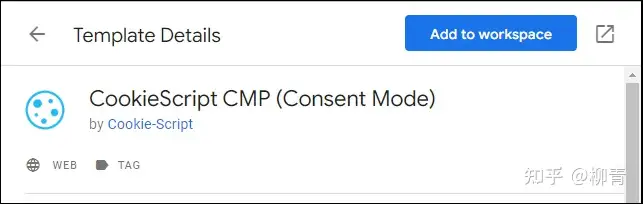
第 5 步:根据您的需要配置横幅:填写您的 Cookie 横幅脚本 URL(可以在横幅设置 > 安装选项卡中找到)并选择默认的consent state(在用户做出任何选择之前应用):
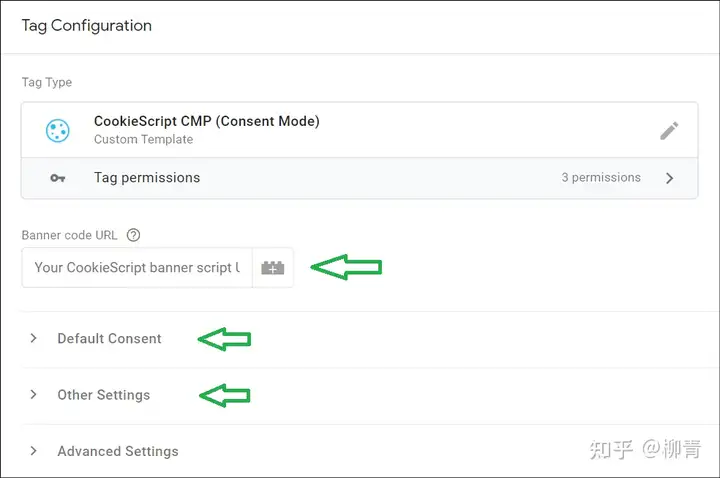
如何获取banner code url,登录cookiescript后台(注册入口),按照初始引导配置banner,获得此项。
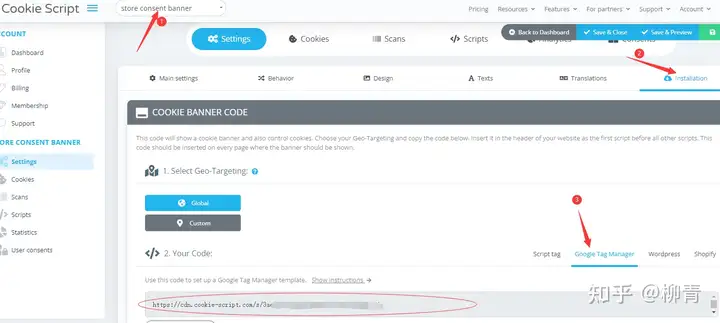
选择默认的consent state是什么意思,就是这些开关,导入后默认都是拒绝。你懂得,我真不懂,应该怎么选。后面还有一个跟广告参数有关的选项,酌情处理吧,没测过,不知道干什么的。
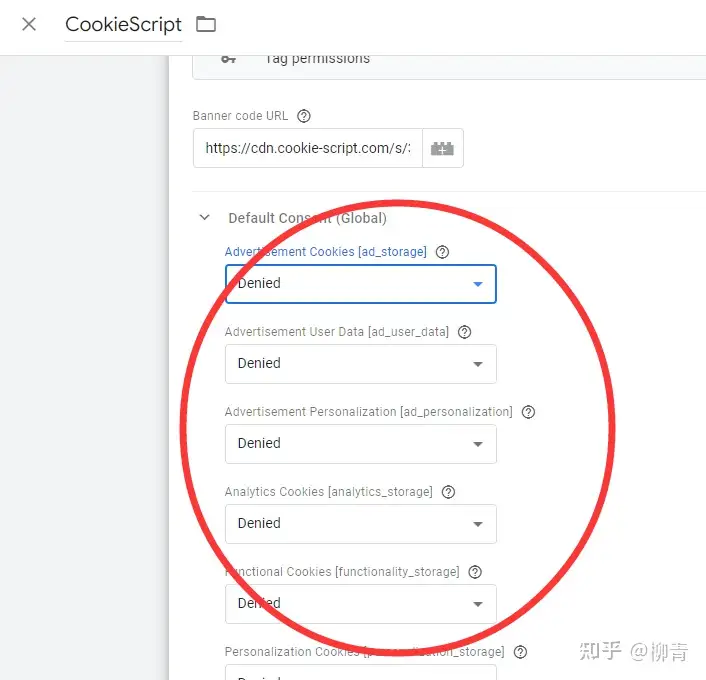
步骤 6:作为触发触发器,选择同意初始化 - 所有页面。拥有这个特定的触发器非常重要,因为它在任何其他标签之前触发并确保标签正常工作。
照图做就行了,consent initialization这个触发器在页面加载过程中,最快触发,比Page View都快,是专用于CMP部署的。

一切完成,您的横幅现已准备就绪。只需发布更改即可开始。
ps,有文章建议用Initialization - All Pages,说这个更好,更快。我不确定,还是按字面意思选吧。
1.2.将 CookieScript 安装为自定义 HTML 标记(不推荐)
如果您不想使用Google 同意模式,则此类型很有用。这样,同意模式的默认状态就不会触发,并且脚本将作为自定义 HTML 标签插入。
在 GTM 工作区中,单击“新建标签”>“自定义 HTML 标签”来创建新标签。在HTML字段中,插入从您的项目复制的 CookieScript 代码。该代码应类似于以下代码:
<!--Start Cookie Script--><script type="text/javascript" charset="UTF-8" src="http://cdn.cookie-script.com/s/xxxxxxxxxxxxxxxxxxxxxxxxxxxxxxxx.js"></script> <!--End Cookie Script-->
接下来,单击添加触发器,选择 DOM Ready,然后为您的标签应用名称。
您的最终标签配置窗口应如下所示。 (唯一数量的 .js 文件已更改):
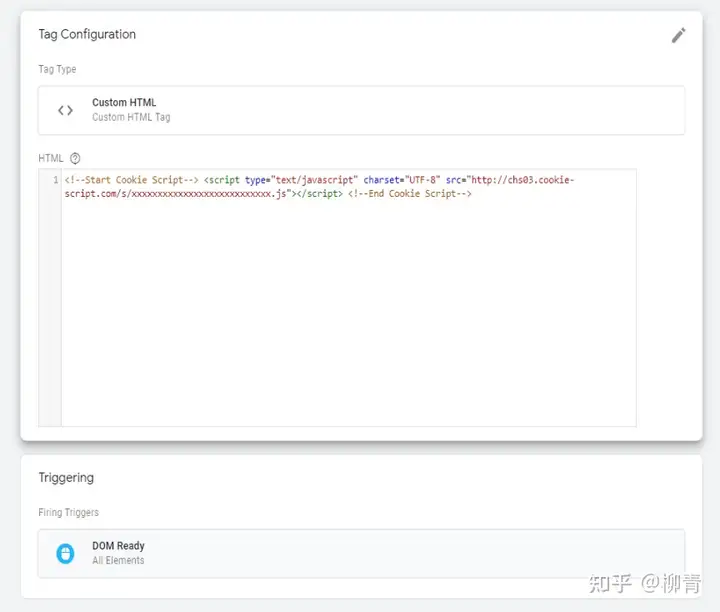
最后,单击“发布”将更改应用到您的网站。
2. 如何实施Google同意模式v2?
您可以使用 CookieScript GTM 标签模板或手动实施 Google 同意模式。
2.1 如何使用 CookieScript GTM 标签模板实现 Google 同意模式(推荐)
这是最简单的实现,因为它不需要任何编码。但是,它仅适用于使用Google 跟踪代码管理器 (GTM)的用户。如果您不使用 Google 跟踪代码管理器,请跳至下一部分,了解手动同意模式实施。
我们创建了一个 GTM 标签模板,可以为您完成所有必要的编码。只需按照使用社区标签模板部署 CookieScript 的步骤,标签就会发挥所有作用。
重要提示:Google 同意模式也应该在设置中启用。转到横幅设置 > 行为 选项卡 >框架部分 > 启用 Google 同意模式 V2:
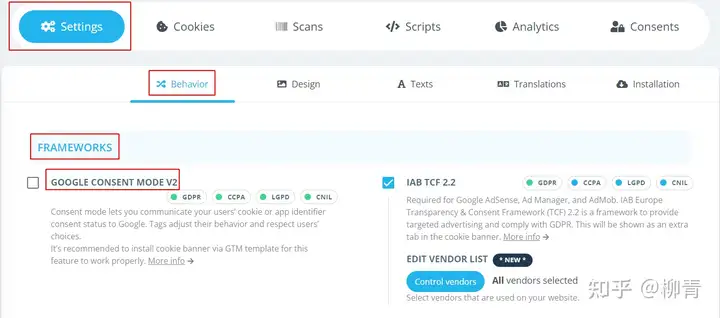
您可以选择更改在 Google 同意模式下允许广告存储、分析存储、功能存储、个性化存储和安全存储的类别。
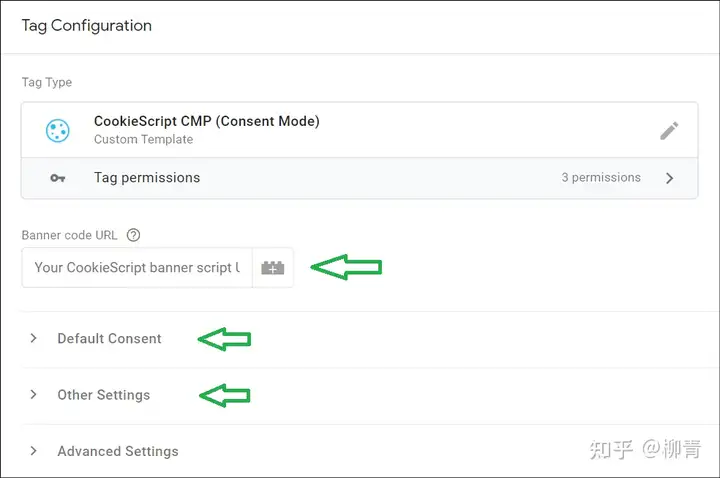
步骤 6:作为触发触发器,选择同意初始化 - 所有页面。拥有这个特定的触发器非常重要,因为它在任何其他标签之前触发并确保标签正常工作。

一切完成,您的横幅现已准备就绪。只需发布更改即可开始。
2.2 如何手动实现Google同意模式(不推荐)
为了启用 Google 同意模式并将同意模式默认设置为拒绝,请在包含gtag.js或 GTM 代码片段之前包含此代码片段:
<script>
window.dataLayer = window.dataLayer || [];
function gtag() {
dataLayer.push(arguments);
}
gtag("consent", "default", {
ad_storage: "denied",
analytics_storage: "denied",
ad_user_data: "denied",
ad_personalization: "denied",
wait_for_update: 500
});
gtag("set", "ads_data_redaction", true);
gtag("set", "developer_id.dMmY1Mm", true);
</script>以下代码片段显示了当用户同意允许广告 cookie 时如何将同意状态更新为已授予:
<script>
window.dataLayer = window.dataLayer || [];
function gtag() {
dataLayer.push(arguments);
}
gtag("consent", "default", {
ad_storage: "granted",
analytics_storage: "granted",
ad_user_data: "granted",
ad_personalization: "granted",
wait_for_update: 500
});
gtag("set", "ads_data_redaction", true);
gtag("set", "developer_id.dMmY1Mm", true);
</script>手动实施 Google 同意模式,您必须在gtag.js 或 GTM 代码段之前包含此代码 。如果您的数据层被重命名,您还应该在上面的代码中重命名它。如果您使用 CookieScript GTM 标记模板实施 Google 同意模式,则无需在 gtag.js 或 GTM 代码段之前包含此代码。
重要提示:Google 同意模式也应该在设置中启用。转到横幅设置 > 行为 选项卡 >框架部分 > 启用 Google 同意模式 V2。
您可以选择更改在 Google 同意模式下允许广告存储、分析存储、功能存储、个性化存储和安全存储的类别。
如果没有 GTM 实现(使用 gTag.js),您可能希望在同意之前阻止第三方脚本触发。这可以使用第三方脚本阻止来完成。
阅读有关Google 同意模式实施说明的更多信息。
3. 如何检查Google Consent Mode v2是否正确实施?
实施 Google 同意模式 v2 后,请检查以下设置:
- 在设置中启用了 Google 同意模式。请参阅有关如何启用 Google 同意模式的
指南。 - CookieScript 使用库中的最新模板安装在 GTM 中。请参阅有关如何更新 GTM 模板的
指南。 - CookieScript 触发器设置为“同意初始化”(并且该触发器中没有其他标签)
- GA 触发器设置为初始化。
正确的 GA 触发器应该如下所示:

常见的错误是选择了错误的 GA 触发器,如下例所示:

- 清除浏览器缓存
- 使用预览模式查看其工作原理。链接到调试器信息。
注意:无需修改谷歌标签代码,只需在设置中启用谷歌同意模式,谷歌就会处理它。
4. 如何检查Google同意模式是否已激活?
实施 Google 同意模式 v2 并检查其是否有效后,请按照以下步骤检查 Google 同意模式是否已激活:
- 检查(在您的 GTM 帐户)cookie 横幅是否已激活。
- 检查(在您的 CookieScript 设置中)是否启用了 Google 同意模式。 Google 同意模式是一项可选功能,应在 CookieScript 设置中启用。转至您的CookieScript帐户 > 横幅设置 > 行为选项卡 > 启用 Google 同意模式。
- 检查(在您的 GTM 帐户)触发器设置是否正确。触发器必须是所有页面上的同意初始化。
- 按盾牌(在您的 GTM 帐户处)检查所有设置是否正确。应打开防护罩。在跟踪代码管理器中,单击管理 > 容器设置。在“其他设置”下,选择“启用同意概述”。同意概述就是上面提到的屏蔽。
- 检查(在您的 GTM 帐户)GTM 预览模式窗口中所选的 Cookie 类别是否与您的网站相对应。阅读有关如何使用 GTM 预览模式的指南。
- 如果 GTM 预览模式窗口中不存在某些类别的 cookie,请创建具有该类别的任意 cookie,否则 Google 同意模式将无法正常工作。
注意:如果您想检查 CookieScript 是否正确实施,请转至您的帐户 > 设置,在页面顶部您将找到有关横幅状态的信息。等待扫描完成,然后横幅状态将更新:
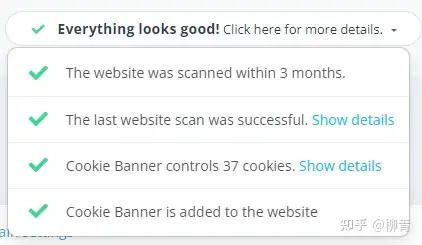
将 CookieScript 弹出窗口添加到网站后,您可能需要配置一些第三方脚本,使其仅在用户同意后才加载。这是阻止第三方 cookie所必需的。幸运的是,CookieScript 具有与Google 跟踪代码管理器事件的内置集成,允许您在 GTM 帐户中设置所有触发器和标记。您可以在我们的手册中找到有关使用 GTM 禁用第三方脚本的详细说明。或者您可以使用Google Consent Mode 来调整标签触发条件。嘿,我们甚至创建了一个自定义 GTM 变量模板来读取当前的同意状态。
5. GTM中如何配置第三方脚本?
将 CookieScript 弹出窗口添加到网站后,您可能需要配置一些第三方脚本,使其仅在用户同意后才加载。这是阻止第三方 cookie所必需的。幸运的是,CookieScript 具有与Google 跟踪代码管理器事件的内置集成,允许您在 GTM 帐户中设置所有触发器和标记。您可以在我们的手册中找到有关使用 GTM 禁用第三方脚本的详细说明。或者您可以使用Google Consent Mode 来调整标签触发条件。嘿,我们甚至创建了一个自定义 GTM 变量模板来读取当前的同意状态。
这个配置第三方脚本看上去很难,其实,页没多复杂。在tag manager后台点这个对勾,
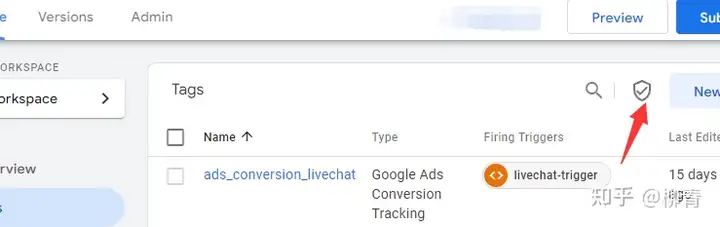
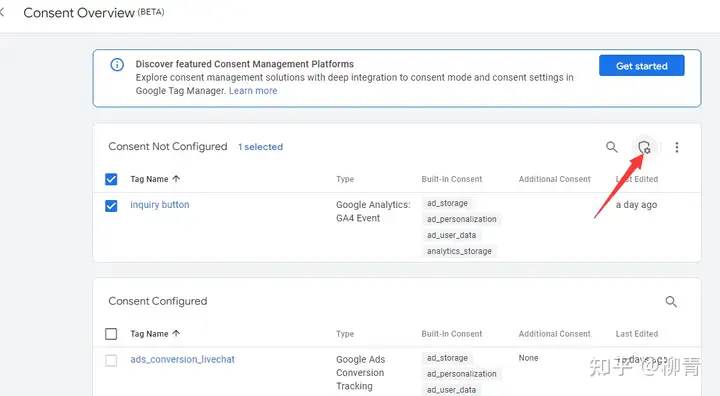
系统会提示你哪些tag还没有被征询。点这个齿轮
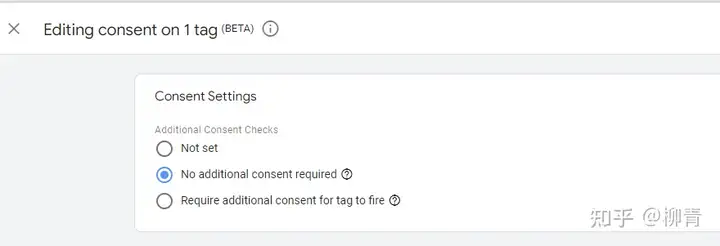
会让你选择处理方式,根据tag种类选择就好了。把所有的都配置完了,就算完成任务了。
后记:至于那些选项如何选,选的对不对,默认该同意还是不同意,还请相关意见人事,老汉说了问村长去。
按照一般小公司的调性,领导一定会说,你看着办吧。
我对此项工作的总结评价就是受累不讨好。干活的我受了很多累,对业务提升没什么卵用,领导看不上,也不会觉得这是个多么麻烦的事情。
目前我的免费版还没提示收费,超过限制不交钱会怎样,我TM也不知道。
静等那天报错,一个恶毒的笑脸在等待。